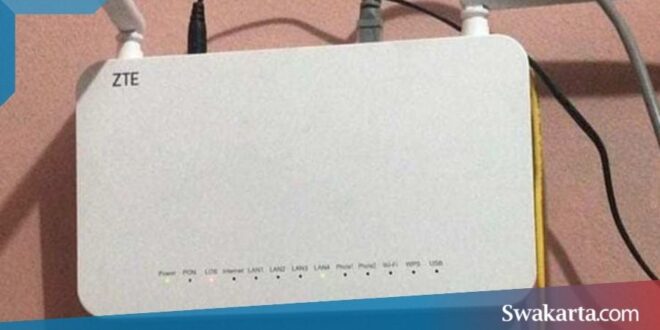Swakarta.com – Restart Modem Indihome – IndiHome sudah menjadi salah satu dari layanan Internet Service Provider (ISP) yang juga sudah banyak digunakan oleh masyarakat Indonesia pada saat ini, sebab cakupan dari jaringan internetnya juga cukup luas.
Jika kamu sudah berlangganan Indihome akan tetapi koneksi dari internetnya bermasalah? Tentu saja hal pertama yang akan kamu lakukan yaitu merestart WiFi IndiHome kamu.

Daftar isi
Cara Restart Modem IndiHome Cepat & Mudah
1. Cara Restart Modem Indihome ZTE dan Fiberhome
Langkah 1 – Kamu Nyalakan modem
- Sebelum kamu melakukan tata cara restart pada WiFi IndiHome, pastikan modem kamu dalam keadaan menyala ataupun nyalakan terlebih dahulu dengan menggunakan tombol power.
Langkah 2 – Kamu Tekan pada tombol reset
- Jika sudah kamu hidupkan, maka langkah yang selanjutnya adalah kamu klik tombol reset. Di modem ZTE dan Fiberhome, tombol resetnya berada pada bagian dalam lubang jadi kamu butuh trik dala, melakukannya.
- Kamu akan membutuhkan sebuah jarum pentul atau sebuah peniti kecil yang bisa kamu gunakan untuk memencet pada tombol reset yang ada di dalam lubang, tahan dan kamu tunggu sampai lampu indikator mati.
Langkah 3 – Kamu nyalakan modem kamu kembali
- Kemudian, kamu nyalakan kembali modem kamu. Untuk bisa terhubung ke dalam koneksi jaringan internet, kamu masukkan password yang ada pada bagian belakang dari modem WiFi tersebut.
Langkah 4 – Kamu Buka Aplikasi browser
- Setelah kamu sudah terhubung dengan menggunakan koneksi jaringan WiFi, selanjutnya kamu akan masuk ke dalam aplikasi browser yang ada di dalam PC/Laptop atau smartphone kamu.
- Login ke dalam dashboard admin dari WiFi IndiHome ZTE dengan cara mengetikkan alamat IP ke dalam browser, yaitu 192.168.1.1.
Langkah 5 – Lakukan login ke dalam dashboard admin
- Lalu kamu masukkan username dan juga password user, untuk pertama kali kamu bisa menggunakan password user dan nama admin user. Setelah login, kamu bisa mengganti username dan juga password, nama WiFi sesuka hati kamu.
2. Cara Restart Modem IndiHome HUAWEI
Langkah 1 – Kamu Nyalakan modem kamu
- Sebelum kamu melakukan restart pada WiFi IndiHome HUAWEI kamu, pastikan modem kamu dalam keadaan menyala ataupun kamu nyalakan terlebih dahulu dengan menggunakan tombol power.
Langkah 2 – Kamu tekan pada tombol reset
- Jika sudah hidup, maka langkah yang selanjutnya adalah kamu klik tombol reset. Di dalam modem HUAWEI tombol resetnya juga berada di dalam lubang jadi kamu akan membutuhkan trik untuk melakukannya.
- Kamu akan membutuhkan sebuah jarum pentul atau sebuah peniti kecil yang bisa kamu gunakan untuk memencet tombol reset yang ada di dalam lubang, tahan dan tunggu sampai lampu indikator mati.
Langkah 3 – Lanjutkan menyalakan modem kembali
Kemudian, kamu nyalakan modem kamu kembali. Sambungkan ke dalam PC/Laptop atau smartphone kamu ke dalam koneksi WiFi dengan menggunakan password yang ada pada bagian belakang modem.
Langkah 4 – Login ke dalam dashboard admin
- Setelah kamu sudah terkoneksi, lanjutkan dengan masuk ke dalam dashboard admin di aplikasi browser kamu dengan cara mengetikan alamat IP berikut ini 192.168.100.1 pada bagian kolom URL dari browser.
- Selanjutnya kamu masukkan username admin dan juga password admin. Apabila tidak bisa, kamu bisa mencoba username user dan juga passwordnya user. Setelah itu kamu sudah bisa mengganti password dan juga nama dari WiFi kamu.
3. Cara Restart Modem IndiHome TP Link
Langkah 1 – Kamu Tekan pada tombol reset
- Pastikan modem kamu berada dalam keadaan yang menyala sebelum kamu menekan pada tombol reset yang ada di dalam modem. Modem TP Link juga memiliki lubang reset yang bisa kamu capai dengan menggunakan bantuan jarum pentul ataupun peniti kecil.
- Tekan dan kamu tahan selama kurang lebih 5 detik sampai semua lampu indikatornya mati. Setelah itu kamu tunggu sampai modem kamu kembali menyala.
Langkah 2 – Login ke dalam dashboard dari admin
- Kemudian, kamu koneksikan WiFi kamu ke dalam perangkat kamu, baik itu menggunakan PC/Laptop ataupun smartphone Android serta iPhone untuk login ke dalam dashboard admin.
- Kemudian kamu Buka aplikasi browser dan ketikan alamat IP 192.186.1.254. Kemudian lanjutkan masuk dengan menggunakan username admin dan juga password admin. Jika salah kamu bisa menggantinya dengan menggunakan username user dan juga password user.
Jika kamu sudah mencoba ketiga langkah diatas, namun kamu masih mengalami masalah dengan internet indihome kamu, sebaiknya kamu langsung menghubungi customer service indihome di sini.
 Warta Berita Terkini Kumpulan Berita dan Informasi dari berbagai sumber yang terpercaya
Warta Berita Terkini Kumpulan Berita dan Informasi dari berbagai sumber yang terpercaya